七年级信息技术上册第9课制作电子表格教案新人教版
- 格式:doc
- 大小:45.50 KB
- 文档页数:4
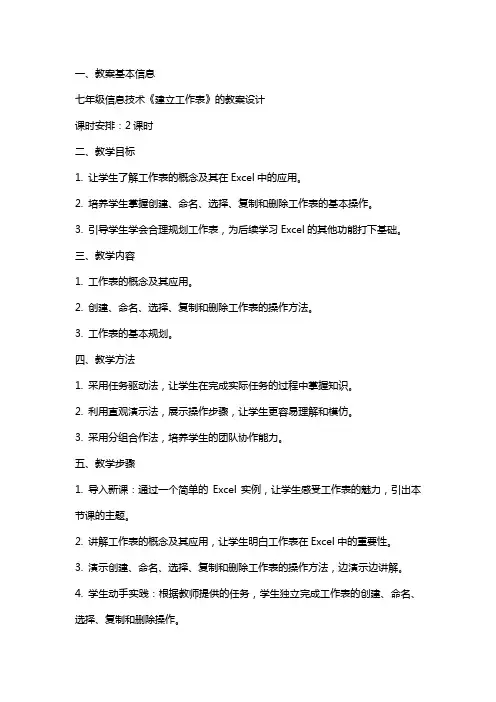
一、教案基本信息七年级信息技术《建立工作表》的教案设计课时安排:2课时二、教学目标1. 让学生了解工作表的概念及其在Excel中的应用。
2. 培养学生掌握创建、命名、选择、复制和删除工作表的基本操作。
3. 引导学生学会合理规划工作表,为后续学习Excel的其他功能打下基础。
三、教学内容1. 工作表的概念及其应用。
2. 创建、命名、选择、复制和删除工作表的操作方法。
3. 工作表的基本规划。
四、教学方法1. 采用任务驱动法,让学生在完成实际任务的过程中掌握知识。
2. 利用直观演示法,展示操作步骤,让学生更容易理解和模仿。
3. 采用分组合作法,培养学生的团队协作能力。
五、教学步骤1. 导入新课:通过一个简单的Excel实例,让学生感受工作表的魅力,引出本节课的主题。
2. 讲解工作表的概念及其应用,让学生明白工作表在Excel中的重要性。
3. 演示创建、命名、选择、复制和删除工作表的操作方法,边演示边讲解。
4. 学生动手实践:根据教师提供的任务,学生独立完成工作表的创建、命名、选择、复制和删除操作。
5. 分组合作:学生分组完成一个共同的任务,如制作一个班级成绩表,培养团队协作能力。
6. 总结与拓展:教师引导学生总结本节课所学内容,并提出一些拓展问题,激发学生的学习兴趣。
7. 布置作业:让学生课后巩固所学知识,提高实际操作能力。
六、教学评估1. 通过课堂观察,了解学生对工作表概念的理解程度。
2. 通过实践操作,评估学生对创建、命名、选择、复制和删除工作表操作的掌握情况。
3. 通过小组合作任务,评估学生的团队协作能力和问题解决能力。
七、教学资源1. 电脑和投影仪,用于展示操作演示。
2. Excel软件,用于学生实践操作。
3. 教学PPT,用于呈现教学内容和要点。
4. 任务指导书,用于指导学生实践操作。
八、教学注意事项1. 确保所有学生都已经掌握了Excel的基本操作,以便能够顺利学习本节课的内容。
2. 在讲解和演示过程中,要清晰、慢速地进行,确保所有学生都能看懂并跟上进度。
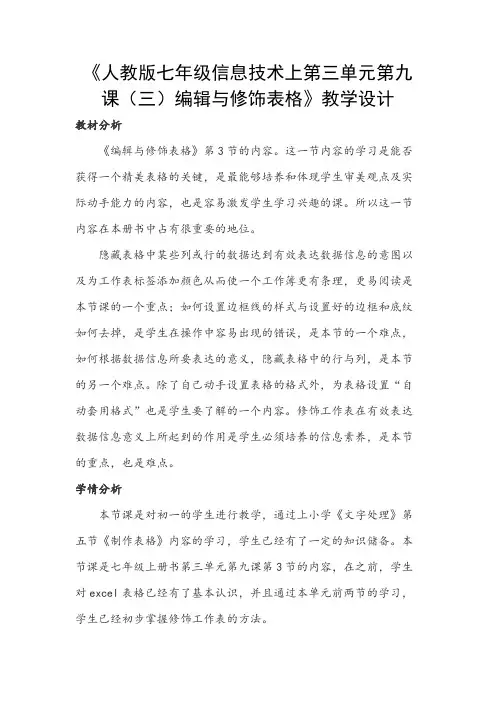
《人教版七年级信息技术上第三单元第九课(三)编辑与修饰表格》教学设计
教材分析
《编辑与修饰表格》第3节的内容。
这一节内容的学习是能否获得一个精美表格的关键,是最能够培养和体现学生审美观点及实际动手能力的内容,也是容易激发学生学习兴趣的课。
所以这一节内容在本册书中占有很重要的地位。
隐藏表格中某些列或行的数据达到有效表达数据信息的意图以及为工作表标签添加颜色从而使一个工作簿更有条理,更易阅读是本节课的一个重点;如何设置边框线的样式与设置好的边框和底纹如何去掉,是学生在操作中容易出现的错误,是本节的一个难点,如何根据数据信息所要表达的意义,隐藏表格中的行与列,是本节的另一个难点。
除了自己动手设置表格的格式外,为表格设置“自动套用格式”也是学生要了解的一个内容。
修饰工作表在有效表达数据信息意义上所起到的作用是学生必须培养的信息素养,是本节的重点,也是难点。
学情分析
本节课是对初一的学生进行教学,通过上小学《文字处理》第五节《制作表格》内容的学习,学生已经有了一定的知识储备。
本节课是七年级上册书第三单元第九课第3节的内容,在之前,学生对excel表格已经有了基本认识,并且通过本单元前两节的学习,学生已经初步掌握修饰工作表的方法。
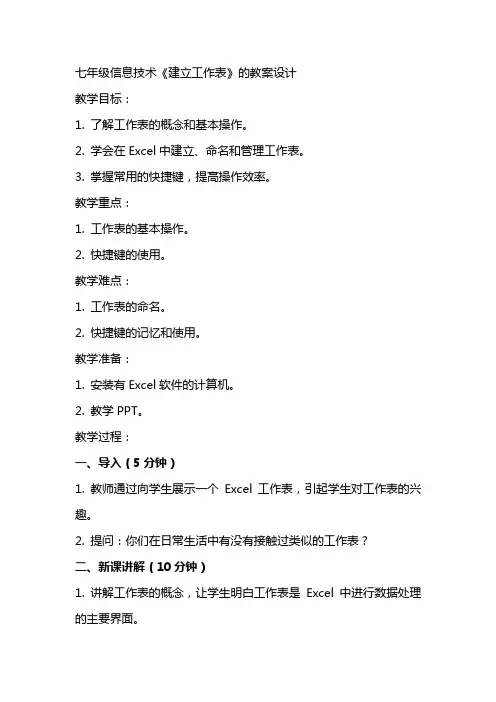
七年级信息技术《建立工作表》的教案设计教学目标:1. 了解工作表的概念和基本操作。
2. 学会在Excel中建立、命名和管理工作表。
3. 掌握常用的快捷键,提高操作效率。
教学重点:1. 工作表的基本操作。
2. 快捷键的使用。
教学难点:1. 工作表的命名。
2. 快捷键的记忆和使用。
教学准备:1. 安装有Excel软件的计算机。
2. 教学PPT。
教学过程:一、导入(5分钟)1. 教师通过向学生展示一个Excel工作表,引起学生对工作表的兴趣。
2. 提问:你们在日常生活中有没有接触过类似的工作表?二、新课讲解(10分钟)1. 讲解工作表的概念,让学生明白工作表是Excel中进行数据处理的主要界面。
2. 讲解工作表的基本操作,包括插入、删除、复制、移动等。
3. 讲解如何命名工作表,以及工作表的命名规则。
三、实例演示(10分钟)1. 教师通过一个简单的实例,演示如何在Excel中建立、命名和管理工作表。
2. 学生跟随教师操作,掌握工作表的基本操作。
四、学生练习(10分钟)1. 学生自主尝试在Excel中建立一个工作表,并为其命名。
2. 学生互相交流,分享操作心得。
五、总结与拓展(5分钟)1. 教师总结本节课的主要内容,强调工作表的基本操作和命名规则。
2. 学生提问,教师解答。
3. 教师提出拓展任务:学会使用快捷键进行工作表操作。
教学反思:本节课通过讲解、演示和练习,让学生掌握了工作表的基本操作和命名规则。
在教学过程中,要注意引导学生积极参与,提高学生的动手操作能力。
要加强对快捷键的讲解和练习,让学生能够熟练运用快捷键提高操作效率。
六、深入学习工作表(10分钟)1. 讲解工作表的行列概念,让学生了解单元格的位置和命名方式。
2. 讲解如何选择单元格,以及选定单元格的方法。
3. 引导学生思考:如何在大量数据中快速定位到特定单元格?七、单元格操作(10分钟)1. 讲解单元格的基本操作,包括插入、删除、复制、移动等。
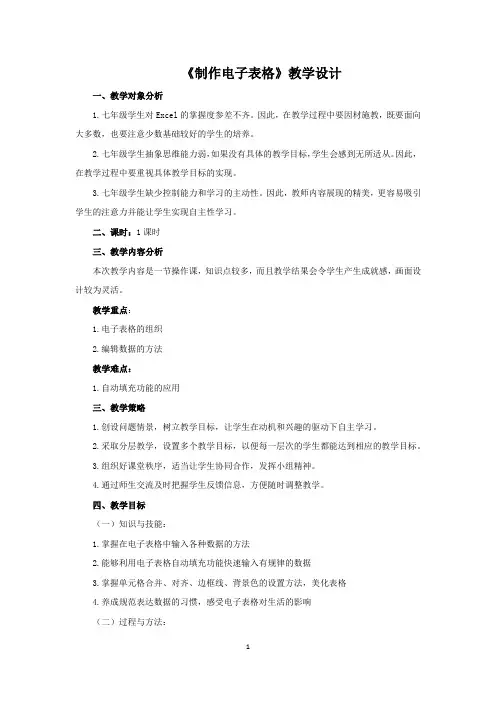
《制作电子表格》教学设计一、教学对象分析1.七年级学生对Excel的掌握度参差不齐。
因此,在教学过程中要因材施教,既要面向大多数,也要注意少数基础较好的学生的培养。
2.七年级学生抽象思维能力弱,如果没有具体的教学目标,学生会感到无所适从。
因此,在教学过程中要重视具体教学目标的实现。
3.七年级学生缺少控制能力和学习的主动性。
因此,教师内容展现的精美,更容易吸引学生的注意力并能让学生实现自主性学习。
二、课时:1课时三、教学内容分析本次教学内容是一节操作课,知识点较多,而且教学结果会令学生产生成就感,画面设计较为灵活。
教学重点:1.电子表格的组织2.编辑数据的方法教学难点:1.自动填充功能的应用三、教学策略1.创设问题情景,树立教学目标,让学生在动机和兴趣的驱动下自主学习。
2.采取分层教学,设置多个教学目标,以便每一层次的学生都能达到相应的教学目标。
3.组织好课堂秩序,适当让学生协同合作,发挥小组精神。
4.通过师生交流及时把握学生反馈信息,方便随时调整教学。
四、教学目标(一)知识与技能:1.掌握在电子表格中输入各种数据的方法2.能够利用电子表格自动填充功能快速输入有规律的数据3.掌握单元格合并、对齐、边框线、背景色的设置方法,美化表格4.养成规范表达数据的习惯,感受电子表格对生活的影响(二)过程与方法:1、通过自评和互评提升学生的学习效果,并培养学生的创新意识。
2、通过学生小组合作探究,培养学生的合作意识和探究能力。
(三)情感态度与价值观:1、通过作品的制作与评价,培养学生的审美情趣。
2、通过学生积极参与小组合作学习,使学生在小组合作中感受到共同学习的乐趣并激发学生的团结互助精神。
五、课前准备相关主题的文字、数据、图片资料和课件等。
六、教学过程③身份证号的输入:输入410xxxxxxxxxxx,易出现4.10325E+17⑤邮箱的输入:输入*****************,易出现****************2、快速填充数据在电子表格中,如果输入的数据是有规律的则不必逐个输入,利用单元格自动填充功能快速完成数据录入。
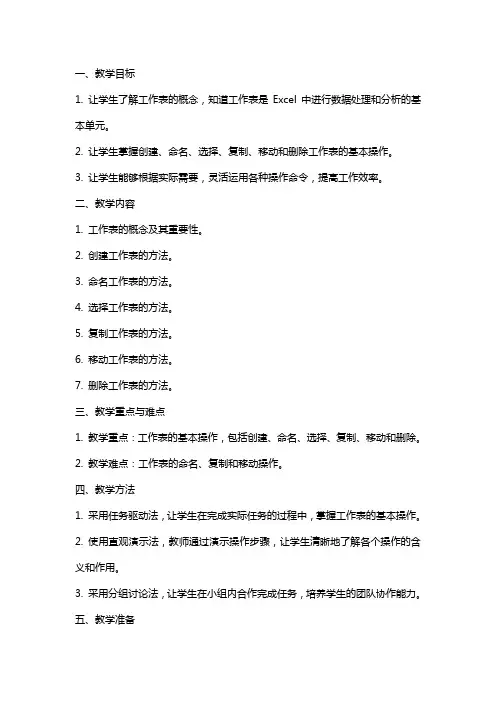
一、教学目标1. 让学生了解工作表的概念,知道工作表是Excel中进行数据处理和分析的基本单元。
2. 让学生掌握创建、命名、选择、复制、移动和删除工作表的基本操作。
3. 让学生能够根据实际需要,灵活运用各种操作命令,提高工作效率。
二、教学内容1. 工作表的概念及其重要性。
2. 创建工作表的方法。
3. 命名工作表的方法。
4. 选择工作表的方法。
5. 复制工作表的方法。
6. 移动工作表的方法。
7. 删除工作表的方法。
三、教学重点与难点1. 教学重点:工作表的基本操作,包括创建、命名、选择、复制、移动和删除。
2. 教学难点:工作表的命名、复制和移动操作。
四、教学方法1. 采用任务驱动法,让学生在完成实际任务的过程中,掌握工作表的基本操作。
2. 使用直观演示法,教师通过演示操作步骤,让学生清晰地了解各个操作的含义和作用。
3. 采用分组讨论法,让学生在小组内合作完成任务,培养学生的团队协作能力。
五、教学准备1. 准备一台计算机,安装有Excel软件。
2. 为每位学生准备一份教案,其中包括任务单和操作步骤。
3. 为学生提供相关的学习资料,以便他们在完成任务过程中参考。
4. 准备一份教学PPT,用于讲解和演示操作步骤。
5. 准备一份课后作业,用于巩固学生所学知识。
六、教学过程1. 导入新课:通过讲解工作表的概念和重要性,激发学生的学习兴趣。
2. 讲解与演示:教师讲解并演示创建工作表、命名工作表、选择工作表、复制工作表、移动工作表和删除工作表的操作步骤。
3. 学生实践:学生根据任务单的要求,分组进行实践操作,完成各个任务。
4. 疑难解答:教师巡回指导,解答学生在操作过程中遇到的问题。
6. 课后作业:学生完成课后作业,巩固所学知识。
七、课堂练习1. 创建一个名为“成绩”的工作表。
2. 将工作表“成绩”命名为“学绩”。
3. 在工作表“学绩”中选择A1单元格。
4. 复制工作表“学绩”。
5. 移动工作表“学绩副本”到“Sheet2”之前。

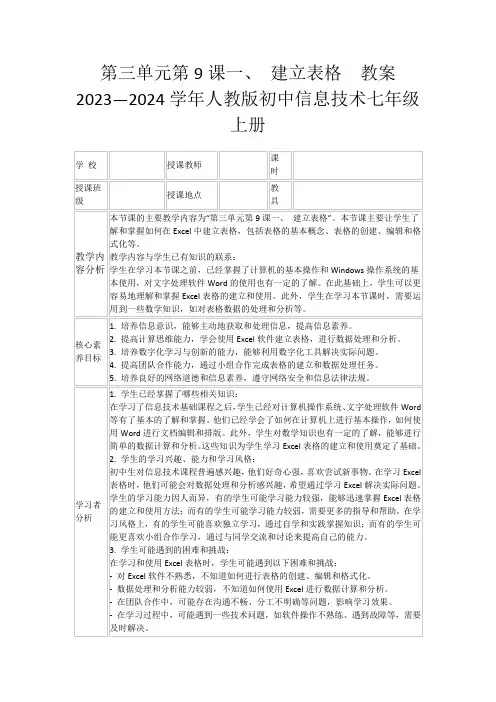
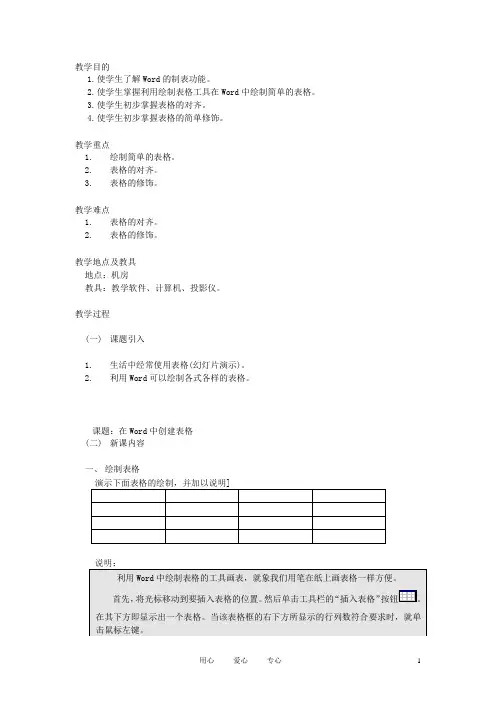
教学目的1.使学生了解Word的制表功能。
2.使学生掌握利用绘制表格工具在Word中绘制简单的表格。
3.使学生初步掌握表格的对齐。
4.使学生初步掌握表格的简单修饰。
教学重点1.绘制简单的表格。
2.表格的对齐。
3.表格的修饰。
教学难点1.表格的对齐。
2.表格的修饰。
教学地点及教具地点:机房教具:教学软件、计算机、投影仪。
教学过程(一)课题引入1.生活中经常使用表格(幻灯片演示)。
2.利用Word可以绘制各式各样的表格。
课题:在Word中创建表格(二)新课内容一、绘制表格利用Word中绘制表格的工具画表,就象我们用笔在纸上画表格一样方便。
首先,将光标移动到要插入表格的位置。
然后单击工具栏的“插入表格”按钮。
在其下方即显示出一个表格。
当该表格框的右下方所显示的行列数符合要求时,就单击鼠标左键。
在Word中,我们还可以很方便地调节表格的大小,只要将光标移动到要调整的一列的边线处,当光标变成双箭头时,按下鼠标左键拖动即可。
利用这种方法还可以调整一行的宽度。
完成后,我们就可以向表里输入内容了。
操作步骤(演示)1.移动光标到位2.按下“插入表格”按钮3.选择表格的行列数4.绘制表格5.调整表格的大小6.输入内容练习任务绘制课程表的表格。
二、表格和文字的对齐[演示表格的居中,并加以说明]定义行块的方法是将鼠标光标移动到表格第一行的前面,按下鼠标左键并拖动,直到将全部表格定义为块。
在上面的工具栏中选取“居中”按钮,使表格居中。
定义列块的方法是将鼠标光标移动到表格第一列的上面,按下鼠标左键并拖动,直到将全部表格定义为块。
在上面的工具栏中选取“居中”按钮,这次是使表格中的文字居中。
(演示)1.定义行块2.选取工具栏中的“居中”按钮,使表格居中3.定义列块4.选取工具栏中的“居中”按钮,使表格中的文字居中三、修饰表格[演示表格的修饰,并加以说明]修饰外框的操作是首先定义块,行块或列块都可以,然后在<表格和边框>工具栏中的线形处选择一种喜爱的线形,再选择线条的粗细,接着选择一种喜爱的颜色,例如绿色,最后选择要修饰的外框。

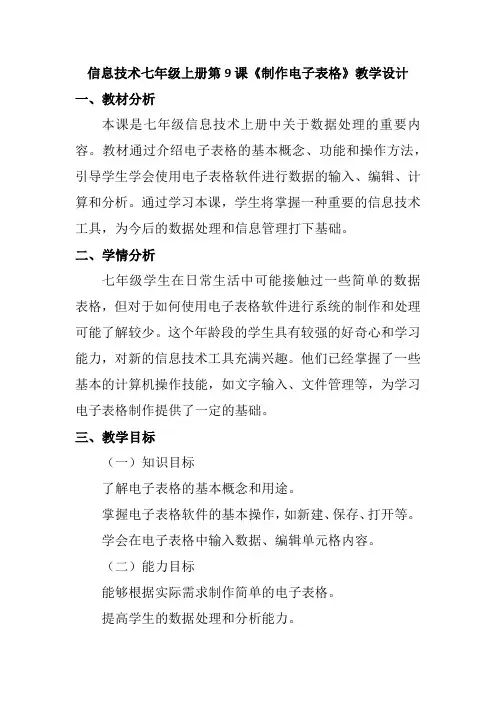
信息技术七年级上册第9课《制作电子表格》教学设计一、教材分析本课是七年级信息技术上册中关于数据处理的重要内容。
教材通过介绍电子表格的基本概念、功能和操作方法,引导学生学会使用电子表格软件进行数据的输入、编辑、计算和分析。
通过学习本课,学生将掌握一种重要的信息技术工具,为今后的数据处理和信息管理打下基础。
二、学情分析七年级学生在日常生活中可能接触过一些简单的数据表格,但对于如何使用电子表格软件进行系统的制作和处理可能了解较少。
这个年龄段的学生具有较强的好奇心和学习能力,对新的信息技术工具充满兴趣。
他们已经掌握了一些基本的计算机操作技能,如文字输入、文件管理等,为学习电子表格制作提供了一定的基础。
三、教学目标(一)知识目标了解电子表格的基本概念和用途。
掌握电子表格软件的基本操作,如新建、保存、打开等。
学会在电子表格中输入数据、编辑单元格内容。
(二)能力目标能够根据实际需求制作简单的电子表格。
提高学生的数据处理和分析能力。
(三)情感目标培养学生的严谨态度和规范意识。
激发学生对信息技术的兴趣和探索精神。
四、教学重难点(一)教学重点电子表格软件的基本操作。
数据的输入和编辑。
(二)教学难点如何根据实际需求设计合理的电子表格结构。
理解电子表格中的公式和函数的使用方法。
五、教学过程(一)导入新课(5 分钟)展示一些常见的电子表格应用场景,如成绩表、销售报表等。
提问学生:“这些表格有什么作用?你想不想学会制作自己的电子表格呢?”引出本课主题。
(二)新授内容(30 分钟)电子表格的基本概念和用途介绍电子表格的定义、组成部分和常见用途。
组织学生讨论:“在生活中,你见过哪些电子表格?它们有什么用途?”电子表格软件的基本操作介绍常用的电子表格软件,如Excel、WPS 表格等。
讲解软件的界面和基本操作,如新建、保存、打开文件,选择单元格、输入数据等。
让学生动手实践,熟悉软件的基本操作。
数据的输入和编辑演示如何在电子表格中输入不同类型的数据,如文本、数字、日期等。
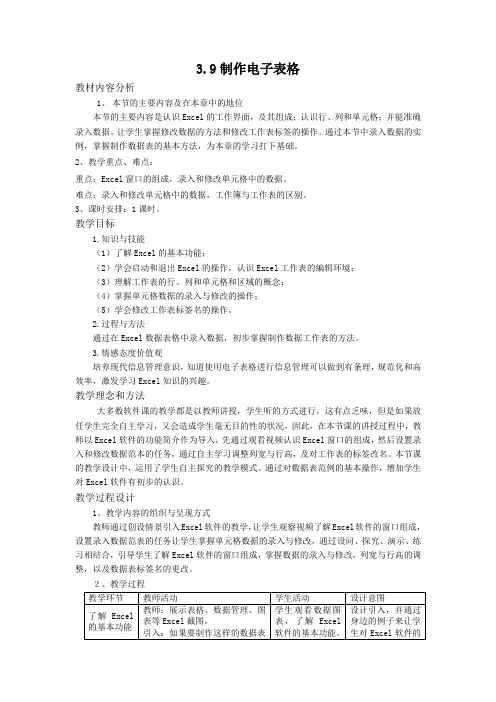
3.9制作电子表格教材内容分析1、本节的主要内容及在本章中的地位本节的主要内容是认识Excel的工作界面,及其组成;认识行、列和单元格;并能准确录入数据。
让学生掌握修改数据的方法和修改工作表标签的操作。
通过本节中录入数据的实例,掌握制作数据表的基本方法,为本章的学习打下基础。
2、教学重点、难点:重点:Excel窗口的组成,录入和修改单元格中的数据。
难点:录入和修改单元格中的数据,工作簿与工作表的区别。
3、课时安排:1课时。
教学目标1.知识与技能(1)了解Excel的基本功能;(2)学会启动和退出Excel的操作,认识Excel工作表的编辑环境;(3)理解工作表的行、列和单元格和区域的概念;(4)掌握单元格数据的录入与修改的操作;(5)学会修改工作表标签名的操作。
2.过程与方法通过在Excel数据表格中录入数据,初步掌握制作数据工作表的方法。
3.情感态度价值观培养现代信息管理意识,知道使用电子表格进行信息管理可以做到有条理,规范化和高效率,激发学习Excel知识的兴趣。
教学理念和方法大多数软件课的教学都是以教师讲授,学生听的方式进行,这有点乏味,但是如果放任学生完全自主学习,又会造成学生毫无目的性的状况,因此,在本节课的讲授过程中,教师以Excel软件的功能简介作为导入,先通过观看视频认识Excel窗口的组成,然后设置录入和修改数据范本的任务,通过自主学习调整列宽与行高,及对工作表的标签改名。
本节课的教学设计中,运用了学生自主探究的教学模式。
通过对数据表范例的基本操作,增加学生对Excel软件有初步的认识。
教学过程设计1、教学内容的组织与呈现方式教师通过创设情景引入Excel软件的教学,让学生观察视频了解Excel软件的窗口组成,设置录入数据范表的任务让学生掌握单元格数据的录入与修改,通过设问、探究、演示、练习相结合,引导学生了解Excel软件的窗口组成,掌握数据的录入与修改,列宽与行高的调整,以及数据表标签名的更改。
第一课初识Excel教学目标:了解Excel的启动、退出熟悉电子表格的功能、特点及应用,掌握Excel窗口各个组成部分,学会区分工作表和工作簿,了解工具菜单自定义与选项命令教学重点:工作表和工作簿的关系,制定义Excel窗口界面教学难点:灵活使用各种工具制定义Excel窗口界面教学过程:一、导入:在前面学习了排版、编辑文件考试试卷等文件操作,我们使用的是word 软件。
如果我们要想对考试成绩进行数据处理和数据分析,那我们要使用的就是Excel软件了。
Excel 的界面友好,操作简单;兼容性好;使用方便;也具有网络功能。
这节课我们来认识Excel [板书]二、讲授新课:1.Excel的启动提问:Word软件是怎样启动的?引出excel的启动。
三种方法:1)“开始” →“程序” →“Microsoft Excel”2)双击“桌面”上的Excel快捷方式3)右击“桌面”空白处→“新建”→Excel工作表2.Excel的窗口1).比较Execl窗口与Word窗口的异同按由上到下的顺序为:“标题栏”→“菜单栏” →“常用工具栏” →“格式工具栏” →“编辑栏” →“工作区” →“工作表标签” →“水平滚动栏” →“状态栏” →“垂直滚动栏”2)工作区:全选按钮;行号;列标;单元格;水平分割框(右上角);垂直分割框(右下角)。
(介绍Excel的工作表)3. Excel工具栏的显示与隐藏(可略)方法:1)右击键菜单栏或工具栏,选快捷菜单显示或隐藏的工具栏名称。
2)“视图”→“工具栏”→常用、格式、绘图。
适宜:Word/Excel等大部分编辑软件。
说明:本命令属于开关命令(单击就打开、再单击就隐藏)4.菜单栏与工具栏的移动(可略)方法:鼠标指向菜单栏的双线处,拖动菜单栏到指定位置。
(注意:虚线框在指定位置出现时才可松开鼠标键。
)适宜:带有工具栏和菜单栏的软件。
5.新建工作簿[板书]方法:1)鼠标单击常用工具栏第一个按钮(新建按钮)2)“文件”→“新建”→“工作簿”→确定(注:Word中是新建文档,PowerPoint中是新建演示文稿)6.工作簿和工作表的关系工作簿是计算和存储工作数据的文件,每个工作簿中最多容纳255个工作表。
3.9.1建立表格教学设计教学目标1、熟悉EXCEL的启动与关闭2、熟悉EXCEL的界面3、EXCEL单元格的操作4、初步了解EXCEL的功能和特点学情分析1、能应用EXCEL简单的数据统计工作2、增强学生自主学习的意识重点难点EXCEL界面的组成教学过程教学活动【导入】EXCEL的概述EXCEL是WINDOES环境下的电子表格软件,PFFICE成员之一。
基本功能:1、方便表格制作2、强大的计算功能3、具有数据库管理能力、提供丰富的图表【讲授】启动与退出一、启动1、开始--程序2、双击快捷图标3、双击一个EXCEL目录下的EXCEL.EXE文件4、双击一个EXCEL文件二、退出1、单击退出按钮2、文件-退出3、双击控制菜单/单击控制菜单中的“关闭”4、Alt+F45、右击任务栏中Excel窗口按钮,选择“关闭”6、任务管理器中结束Excel程序任务【讲授】EXCEL窗口两个窗口主窗口:即应用程序窗口工作簿窗口网格线的隐藏/颜色工具-选项-视图状态栏可以显示求和、平均值、计数、最大值、最小值等结果【讲授】编辑栏给用户提供活动单元格的信息。
在编辑栏中用户可以输入和编辑公式。
由名称栏和公式栏组成。
【讲授】编辑工作表1、单元格内容的修改双击单元格在公式栏修改2、单元格内容的删除(即清除)Del编辑-清除-内容3、单元格的插入插入-单元格-右移/下移/整列/整行4、单元格的删除编辑-删除-左移/上移/整列/整行5、插入行/列插入-行/列6、删除行/列编辑-删除-整行/整列7、表格转置编辑-复制-编辑-选择性粘贴-转置8、隐藏/显示行/列格式-行/列-隐藏/取消隐藏9、查找/替换编辑-查找/替换【活动】设计行高列宽格式-行-行高/列-列宽自动调整行高/列宽:格式-行-最适合的行高/列-最适合的列宽标准列宽:格式-列-标准列宽【练习】重新命名工作表重新命名工作表操作格式-工作表-重命名双击工作表标签右键快捷菜单一个工作簿中不允许两个工作表重名,输入的工作表名称不多于31个字符,工作表名不能为空,名称符合文件名命名规则。
七年级信息技术《建立工作表》的教案设计一、教学目标:1. 让学生了解工作表的概念,掌握工作表的基本操作。
2. 培养学生运用信息技术解决实际问题的能力。
3. 提高学生对Excel软件的兴趣,培养学生的信息素养。
二、教学内容:1. 工作表的概念及基本操作。
2. 工作表的命名与重命名。
3. 插入、删除工作表。
4. 切换、复制、移动工作表。
三、教学重点与难点:1. 重点:工作表的基本操作,如插入、删除、命名、重命名等。
2. 难点:工作表的插入、删除、复制、移动等操作的实现方法。
四、教学方法:1. 任务驱动法:通过设置具体的任务,引导学生动手操作,掌握工作表的基本操作。
2. 实例教学法:以实际案例为例,讲解工作表的操作方法。
3. 小组合作法:引导学生分组讨论,共同完成任务。
五、教学过程:1. 导入新课:介绍工作表的概念,激发学生的兴趣。
2. 讲解与演示:讲解工作表的基本操作,并进行演示。
3. 实践操作:学生动手实践,完成任务。
4. 小组讨论:学生分组讨论,分享操作心得。
5. 总结与拓展:总结本节课的内容,布置课后任务,拓展学生知识。
教案设计完毕,仅供参考。
如有需要,请根据实际情况进行调整。
六、教学评估:1. 课堂问答:通过提问方式检查学生对工作表概念的理解。
2. 任务完成情况:检查学生在实践操作中完成任务的情况,评估其对工作表操作的掌握程度。
3. 小组讨论:评估学生在小组讨论中的参与程度,以及分享的操作心得。
七、课后作业:1. 请学生运用所学的知识,自己尝试在Excel中建立一个工作表,并对其进行命名、重命名等操作。
2. 学生可以自由发挥,尝试插入、删除、复制、移动工作表等操作,巩固所学知识。
八、教学反思:在课后,教师应反思本节课的教学效果,包括学生的学习兴趣、课堂参与度、任务完成情况等。
根据反思结果,调整教学方法,以提高教学效果。
九、教学拓展:1. 邀请专业人士进行讲座,介绍Excel在工作中的应用,激发学生对信息技术的学习兴趣。
表格制作教学设计
一、教学目标
1.知识与技能
(1)学会运用word软件制作一个表格;
(2)熟练操作对合并单元格、绘制斜线表头的设置;
(3)能够利用标杆边框和底纹对表格进行美化;
2.过程与方法
(1)通过演示的方法,让学生先理解操作任务所用的命令,然后再自主实践和探究完成操作任务。
(2)培养学生理解信息,应用信息的能力。
3.情感态度和价值观
(1)培养学生对表格制作这节课的兴趣和学习意识。
(2)培养学生的审美能力和动手能力,让学生学会动手学习,实现从理论到实践的转变。
二、教学重、难点
教学重点:表格的创建及格式化;
教学难点:创建表格及单元格的合并。
三、教学资源
硬件准备:多媒体教室
软件准备: WORD文档、素材包、示例图
四、教学方法
示范操作法、讲练结合法、实践法、成功展示法
五、教学过程设计
六、教学反思
这节课的主要内容是学会运用word软件制作一个表格,并熟练操作对合并单元格、绘制斜线表头的设置,而且能够利用标杆边框和底纹对表格进行美化,呈现出一个优秀的课程表。
这节课以学生的自主操作为主,教师的讲解为辅,以达到学生能够理解记忆各项设置,实现从理论到实践的转变。
在课程中设置了一个提问环节一个学生课堂操作环节,即可以提高学生听课注意力又可以掌握学生的学习情况。
本节课教学内容不多,操作环节的学生学习成果是评判课堂是否成功的标准,在课后需要根据学生完成情况,调整教学环节设置。
《制作电子表格》教学设计
一、教学背景分析
1.内容分析:这节课是主要对电子表格的初步认识和最基本的操作
2.学情分析:七年级学生特跟兴趣学习计算机的知识,引起他们的学习兴趣,
通过今天的任务让他们的想法得到实现
3.教学方式与教学手段:
情景教学法,讨论法,任务驱动法, 问题教学法:小组合作
4.课时:1课时
二、教学目标
1.知识目标:让学生掌握建立电子表格并输入数据的基本方法
2.技能目标:学生能够依据学习到的方法建立表格并准确输入数据,解决日常表格建立
的一些实际问题
3.情感目标:了解运用建立表格和输入数据的基本方法,引起学生学习电子表格的兴趣。
三、教学重点与教学难点
1.教学重点:建立表格并准确输入数据
2.教学难点:在建立好的表格上进行编辑于修饰
四、教学媒体:
多媒体教室、计算机、excel软件
五、教学过程:。